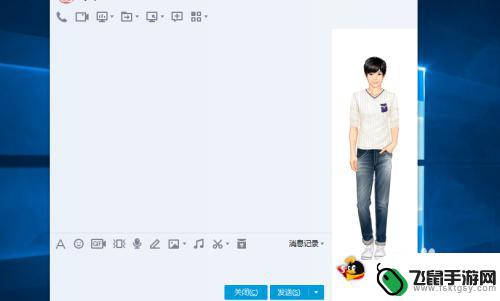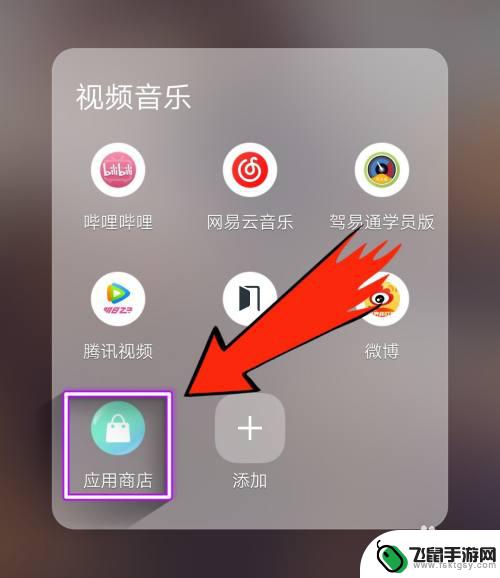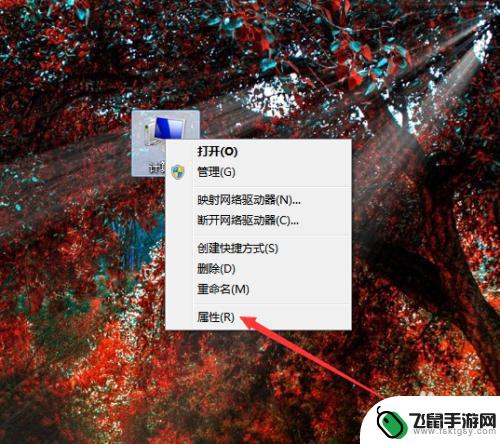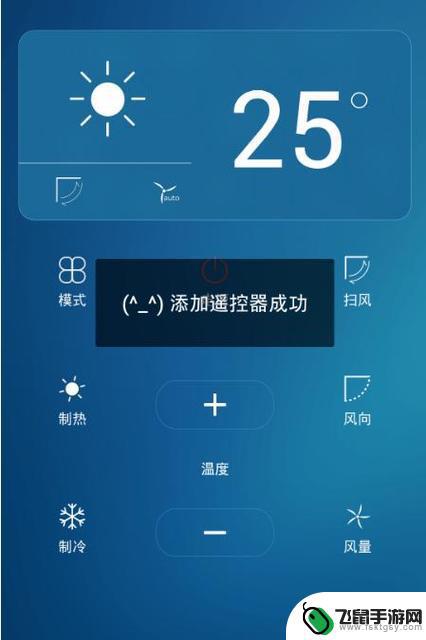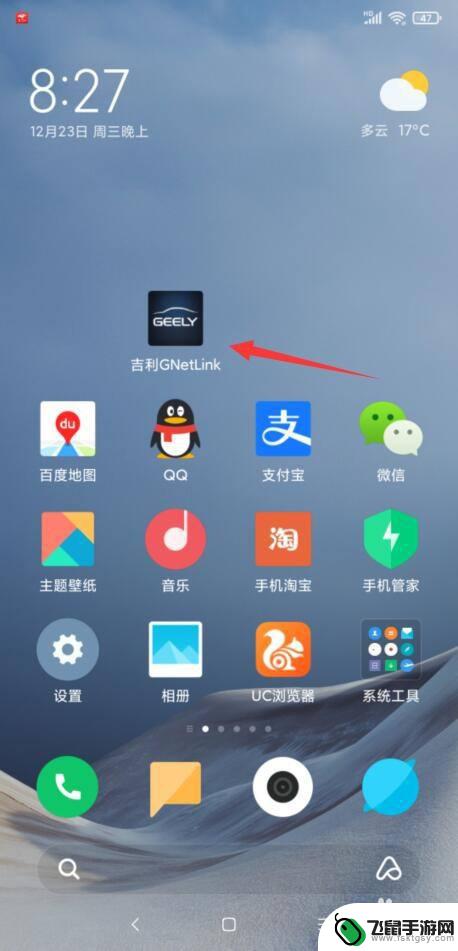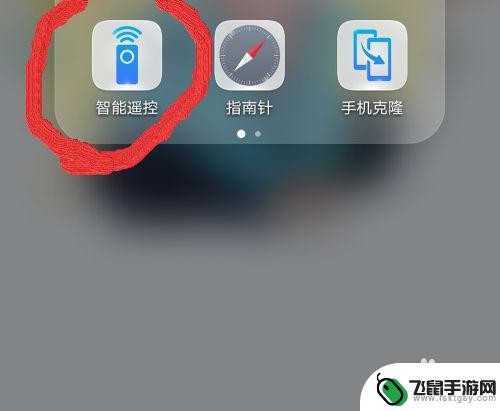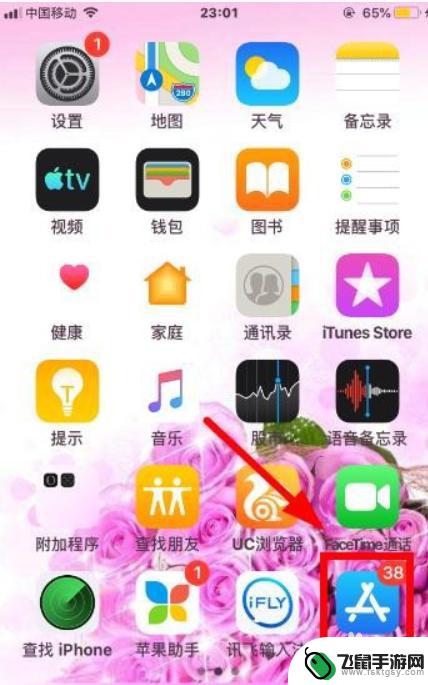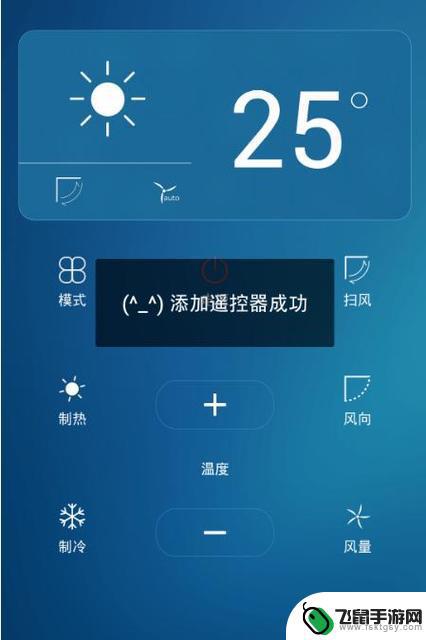电视机可以远程控制吗用手机 手机远程控制电脑开机步骤
随着科技的不断发展,人们的生活变得越来越便利,电视机可以远程控制吗?手机可以远程控制电脑开机吗?这些问题成为了人们日常生活中的热门话题。随着智能技术的快速发展,远程控制已经成为了现实。通过手机远程控制电脑开机,不仅提高了生活的便利性,也展示了科技带来的无限可能性。让我们一起来探讨这个令人感到兴奋的科技发展吧!
手机远程控制电脑开机步骤
步骤如下:
1.首先需要进入电脑BIOS设置一下。按下开机键然后不停的敲击BIOS启动热键,不同的电脑按键不一。一般是F2、ESC、DEL键,大家可以尝试一下。进入BIOS,使用方向键选择高级设置>>高级电源管理>>找到由PCI-E/PCI 设备唤醒,有的电脑是Wake On LAN选项,将其设置为开启状态。按下F10键保存退出
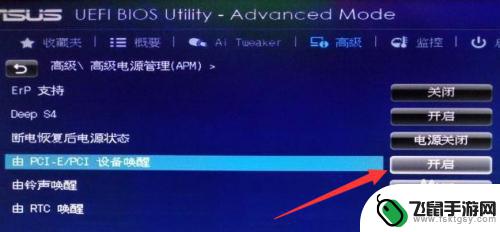
2.然后电脑手机同时下载TeamViewer远程工具,打开后电脑上的远程工具会出现ID和密码。将无人值守的选项全部开启
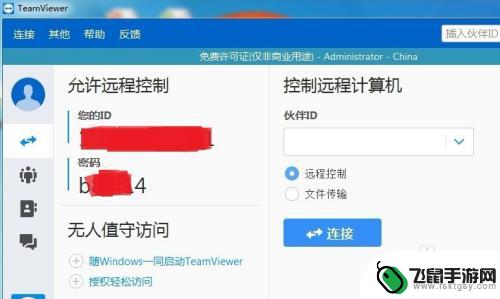
3.进入选项设置,点击Wake On LAN选项的配置
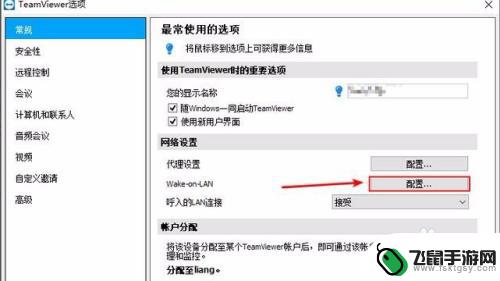
4.选择公共地址,输入公网IP地址,或者动态域名。可以登录花生壳到管理中心获取免费的壳域名,将壳域名填入,端口默认
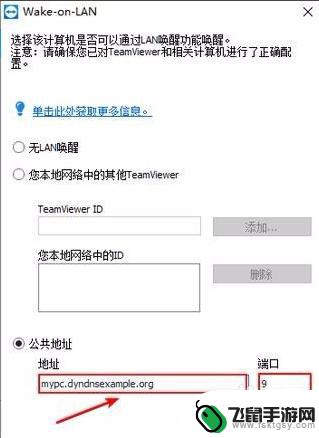
5.接下来就要设置路由器,绑定IP和Mac
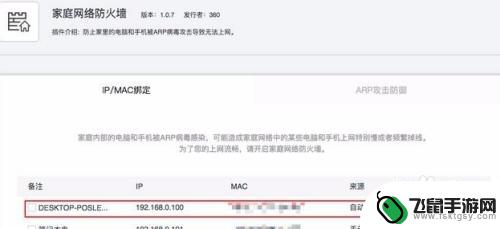
6.新增端口映射,端口填入公共地址的默认端口
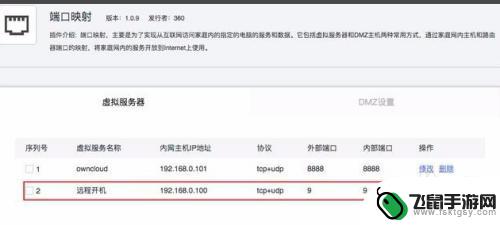
7.路由器登录花生壳动态域名
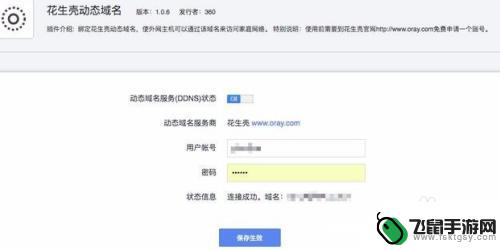
8.然后打开网络和共享中心,点击链接的网络
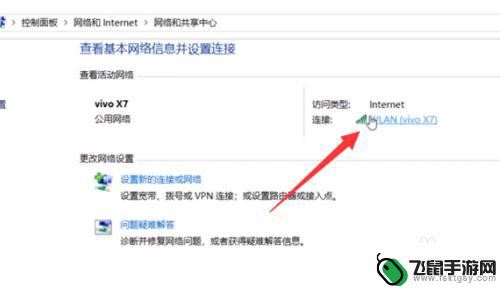
9.点击属性
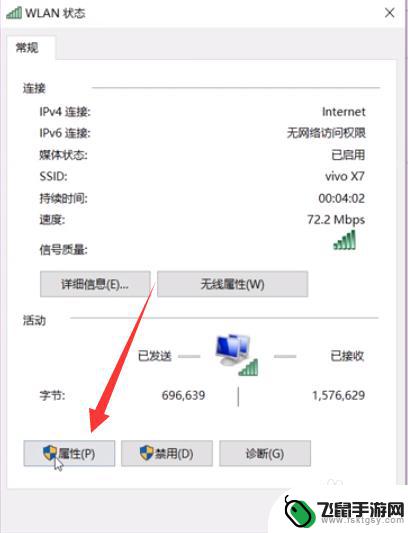
10.点击配置按钮
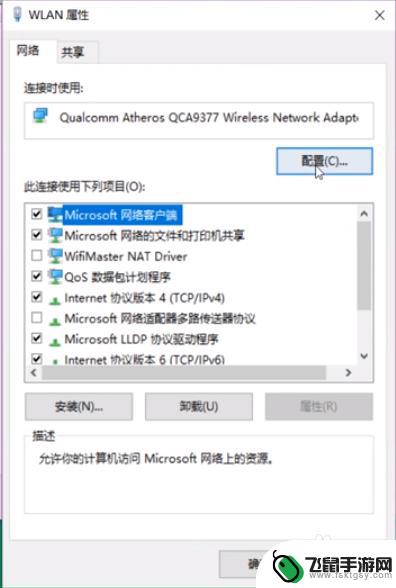
11.选择电源管理选项,勾选允许此设备唤醒计算机
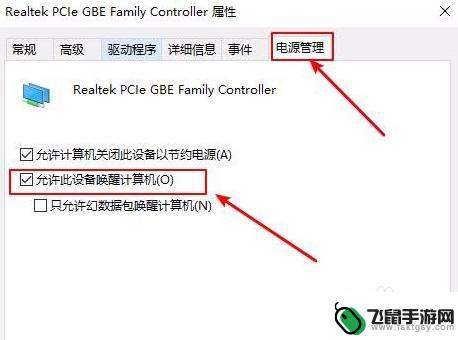
12.手机打开TeamViewer,输入电脑的ID号,点击远程控制,输入密码
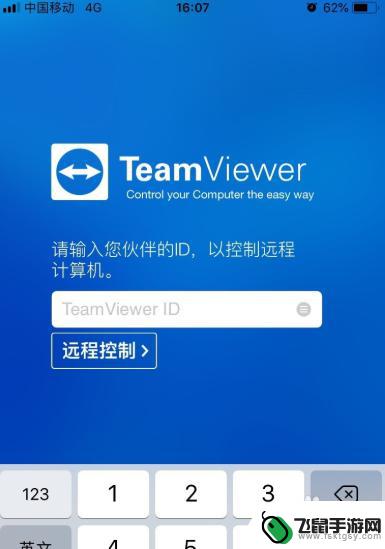
13.想要打开电脑,点击电源图标即可,之后就可以进行远程控制啦
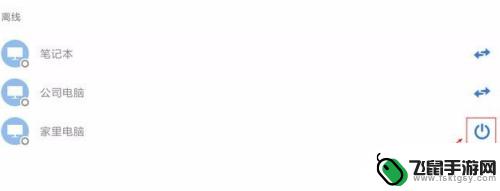
以上就是电视机能否用手机进行远程控制的全部内容,如果你遇到这种情况,可以按照以上步骤解决,非常简单快速。